Perché non si dovrebbe disabilitare il Controllo dell'account utente (UAC) in Windows

Controllo account utente è una funzione di sicurezza importante nelle ultime versioni di Windows. Mentre abbiamo spiegato come disabilitare il Controllo dell'account utente in passato, non dovresti disabilitarlo: aiuta a mantenere il tuo computer sicuro.
Se disabiliti il controllo dell'account utente durante la configurazione di un computer, dovresti provare di nuovo: UAC e l'ecosistema software di Windows ha fatto molta strada da quando UAC è stato introdotto con Windows Vista.
Amministratore vs Account utente standard
Storicamente, gli utenti di Windows utilizzavano account di amministratore per le attività quotidiane del computer. Certo, in Windows XP è possibile creare un account utente standard, con meno autorizzazioni per l'uso quotidiano, ma quasi nessuno lo ha fatto. Durante l'utilizzo di un account utente standard era possibile, molte applicazioni non funzionavano correttamente in uno. Le applicazioni Windows in genere presumevano che avessero i privilegi di amministratore.
Ciò non funzionava, non è una buona idea eseguire ogni singola applicazione sul tuo computer come amministratore. Le applicazioni dannose potrebbero modificare importanti impostazioni del sistema dietro la schiena. I buchi di sicurezza nelle applicazioni (anche le applicazioni incorporate in Windows, come Internet Explorer) potrebbero consentire al malware di prendere il controllo dell'intero computer.
L'uso di un account utente standard era anche più complesso - invece di avere un singolo account utente, avere due account utente. Per eseguire un'applicazione con i privilegi massimi (ad esempio, per installare un nuovo programma sul tuo sistema), devi fare clic con il pulsante destro del mouse sul suo file EXE e selezionare Esegui come amministratore. Una volta cliccato, dovresti digitare la password dell'account dell'amministratore - questa sarebbe una password completamente separata dall'account utente standard principale
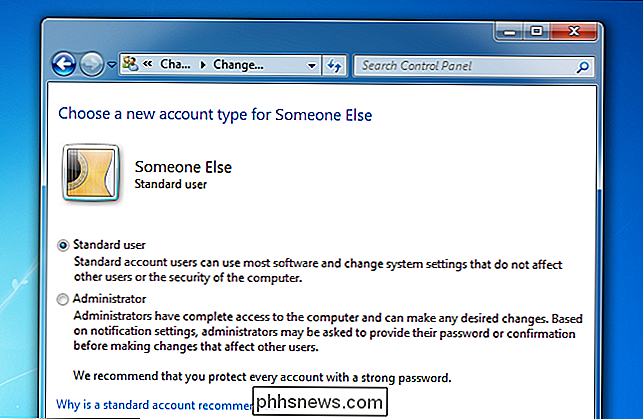
Controllo dell'account utente
Controllo account utente aiuta a correggere l'architettura di sicurezza problemi di versioni precedenti di Windows. Gli utenti possono utilizzare gli account dell'amministratore per l'elaborazione quotidiana, ma tutte le applicazioni in esecuzione con l'account amministratore non vengono eseguite con accesso completo da parte dell'amministratore. Ad esempio, quando si utilizza UAC, Internet Explorer e altri browser Web non vengono eseguiti con privilegi di amministratore: questo consente di proteggersi dalle vulnerabilità del browser e di altre applicazioni.
L'unico prezzo pagato per l'uso di Controllo dell'account utente è una casella occasionale che devi fare clic su Sì per (o fare clic su No se non ti aspettavi un prompt.) Questo è più facile che usare un account utente standard - non devi avviare manualmente le applicazioni come amministratore, presenteranno solo un UAC richiesta quando richiedono l'accesso come amministratore. Non è necessario digitare una password, basta fare clic su un pulsante. La finestra di dialogo UAC è presentata su un desktop speciale e sicuro a cui i programmi non possono accedere, motivo per cui la schermata appare in grigio quando viene visualizzato un prompt UAC.
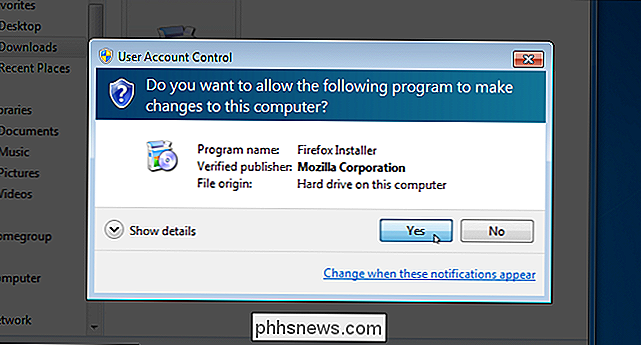
UAC rende l'utilizzo di un account meno privilegiato più conveniente
UAC anche ha alcuni assi nella manica che potresti non essere a conoscenza. Ad esempio, alcune applicazioni non potrebbero mai essere eseguite con account utente standard perché volevano scrivere file nella cartella Programmi, che è una posizione protetta. UAC rileva questo e fornisce una cartella virtualizzata - quando un'applicazione vuole scrivere nella sua cartella Programmi, effettivamente scrive in una cartella speciale di VirtualStore. UAC imbroglia l'applicazione pensando che stia scrivendo su Program Files, permettendogli di funzionare senza i privilegi di amministratore.
Altre modifiche apportate quando è stato introdotto UAC rendono anche più comodo l'uso di un computer senza privilegi di amministratore - ad esempio, gli account utente standard sono permesso di modificare le impostazioni di alimentazione, modificare il fuso orario ed eseguire alcune altre attività di sistema senza prompt. In precedenza, solo gli account utente amministratore potevano apportare queste modifiche.
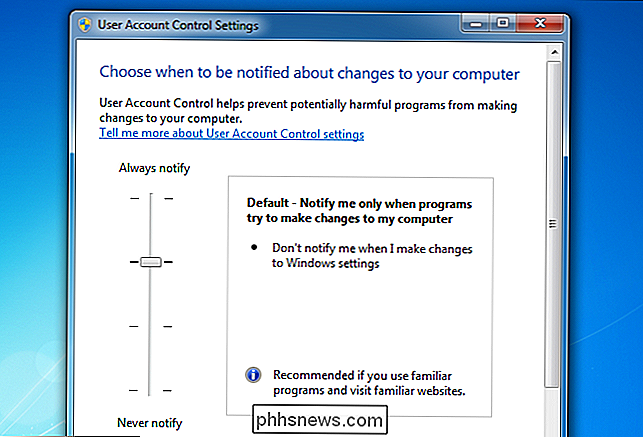
UAC non è fastidioso come sembra
Nonostante tutto questo, ci sono molte persone che ora disattivano l'UAC come riflesso, senza pensare alle implicazioni. Tuttavia, se hai provato UAC quando Windows Vista era nuovo e le applicazioni non erano state preparate, scoprirai che è molto meno fastidioso da usare oggi.
- UAC è più lucido in Windows 7 - Windows 7 ha un sistema UAC più raffinato con meno prompt UAC di Windows Vista.
- Le applicazioni sono diventate più compatibili - Gli sviluppatori di applicazioni non presumono più che le loro applicazioni abbiano un amministratore completo privilegi. Non vedrai più prompt UAC nell'uso quotidiano. (Infatti, se usi un software ben progettato, potresti non visualizzare alcun messaggio UAC nell'uso quotidiano del computer, solo quando installi nuove applicazioni e modifichi le impostazioni di sistema.)
- UAC è più fastidioso quando si configura un computer - Quando installi Windows o ottieni un nuovo computer, l'UAC sembra peggiore di quanto non sia in realtà. Quando si installano tutte le applicazioni preferite e si modificano le impostazioni di Windows, è necessario visualizzare il prompt UAC dopo il prompt UAC. Potresti essere tentato di disabilitare il controllo dell'account utente in questa fase, ma non preoccuparti: il controllo dell'account utente non ti chiederà quasi nulla quando hai finito di configurare il tuo computer.
Se usi un'applicazione che ti mostra un controllo dell'account utente ogni volta che lo si avvia, ci sono modi per ignorare il prompt UAC: è meglio che disabilitare completamente il controllo dell'account utente:
- Creare scorciatoie in modalità amministratore senza prompt UAC in Windows 7 o Vista
- Come creare un collegamento che consente uno standard L'utente esegue un'applicazione come amministratore

Come personalizzare le impostazioni della privacy di Xbox One
Microsoft non è estranea alle polemiche nel mondo della privacy, quindi non è troppo sorprendente che la sua ammiraglia console Xbox One sia dotata di una così vasta gamma di funzionalità di privacy personalizzabili. Gli utenti possono configurare dozzine di impostazioni, da quanto sono visibili i loro contenuti di gioco su Xbox Live fino a quando un profilo può connettersi a Live affatto.

Perché sto ottenendo informazioni sulle specifiche della CPU diverse su Windows e Linux?
Se ti piacciono i test o solo il controllo delle specifiche hardware del tuo computer, potresti essere sorpreso di vedere che diversi sistemi operativi forniscono conflitti informazioni sul tuo hardware. Perché? Il post di Q & A di SuperUser di oggi aiuta a chiarire la confusione per un lettore interessato.



